スポンサーリンク
2020年7月8日より、LINE最新版で「Keepメモ」機能が利用できるようになりました。自分1人だけが参加しているグループを作成し、個人用のメモグループとして利用する方法は広く知られており、実績もあることから、「Keepメモ」機能の搭載は、「便利な機能」として大きな話題となっているようです。
ただしその一方で、既に1人グループを作ってメモ代わりにしていたユーザーや、メモは別のアプリや手帳などにとっている、といったユーザーにとっては、トークルームの一覧に表示されるその「Keepメモ」という項目が不要・邪魔、となってしまう場合も少なくないようです。
そこで、今回は、「Keepメモ」がトーク一覧に表示され続けてしまう場合の「消し方」について紹介します。
※iPhone版LINEでの操作方法をベースに紹介します。
スポンサーリンク
Keepメモは普通のトークルームに似ている
「Keepメモ」は新機能ですが、あくまで「始めからあるトークルーム」のような機能となっています。
そのため、トークルームで使える機能の一部が、Keepメモでも利用可能です。
Keepメモの内容を削除する
Keepメモを消す方法
そしてKeepメモを消すには、トークルームと同様に、「トークルームを非表示にする」方法が利用できます。
「トークルームの非表示機能?使ったことない」というユーザーは、トーク一覧で「Keepメモ」を左にスライドさせてみてください。
すると「非表示」ボタンが表示されるので、そこをタップして非表示に変更します。
再表示する方法
一度非表示にした「Keepメモ」は、こちらも普通のトークルームのように、復活させることができます。
「ホーム」タブにある「設定(歯車)」ボタンをタップしてから、「トーク」>「非表示リスト」と開きます。
sうると「非表示リスト」の中に「Keepメモ」が登録されているはずなので、それを探して「編集」ボタンをタップして、「トークルームを再表示」をタップしてみてください。
「トーク内容は削除されません」と表示されたら「非表示」をタップすることで、トーク一覧から「Keepメモ」を消すことができます。
スポンサーリンク
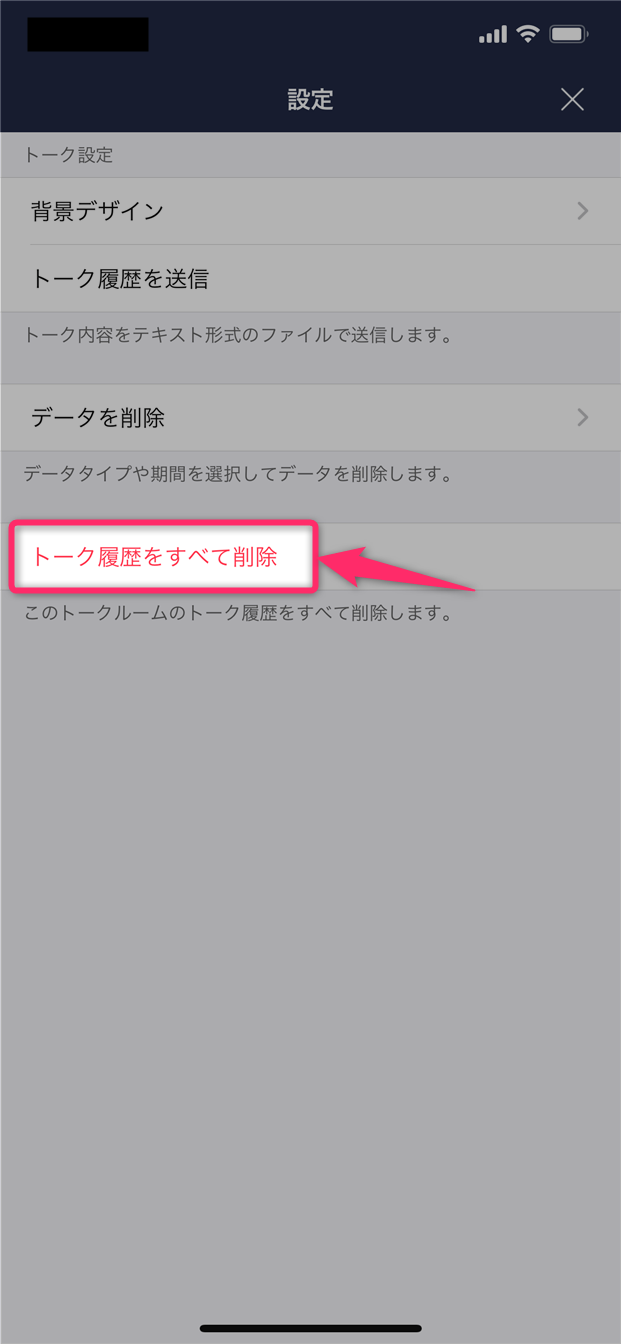

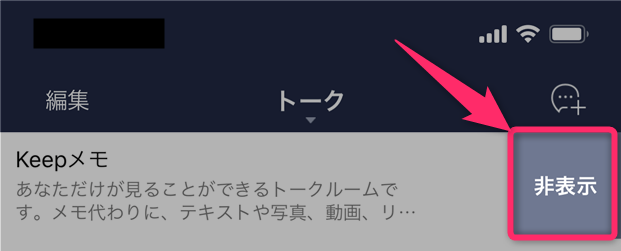
スポンサーリンク